Maak en gebruik een gegevensinvoerformulier in Excel
Gegevensinvoer kan een tijdrovende en herhalende taak zijn, maar Excel biedt een krachtige oplossing om het sneller en georganiseerder te maken: het gegevensinvoerformulier. Met deze functie kunt u de invoer van gegevens vereenvoudigen, fouten verminderen en werkstromen stroomlijnen, vooral bij het omgaan met grote datasets. In deze handleiding laten we u stap voor stap zien hoe u een gegevensinvoerformulier in Excel kunt maken en gebruiken, zelfs zonder eerdere ervaring.
Maak en gebruik een gegevensinvoerformulier in Excel
Gebruik snel de Gegevensformulier-functie van Kutools voor Excel
Maak en gebruik een gegevensinvoerformulier in Excel
Voeg het formulierhulpmiddel toe aan de werkbalk
De functie Gegevensformulier is niet direct zichtbaar in de standaardinterface van Excel, dus moet u deze eerst aan de werkbalk toevoegen. Dit is hoe het werkt:
- Klik op het kleine vervolgkeuzepijltje van de "Snelle toegangswerkbalk", en selecteer "Meer opdrachten" uit het pop-upmenu.

- Specificeer de volgende bewerkingen in het dialoogvenster "Excel-opties":
- Selecteer "Alle opdrachten" in het vervolgkeuzemenu "Opdrachten kiezen uit".
- Scroll door de lijst met opdrachten omlaag totdat je "Formulier..." ziet en klik erop.
- Klik op de knop "Toevoegen" om het "Formulier" toe te voegen aan de lijst met QAT-opdrachten aan de rechterkant.
- Klik ten slotte op de knop OK.

- Nu kunt u het pictogram "Formulier" zien dat wordt weergegeven op de "Snelle toegangswerkbalk", zie screenshot:

Gebruik het Gegevensformulier
Zodra het formulierhulpmiddel is toegevoegd, kunt u het gaan gebruiken voor gegevensinvoer en -beheer.
- Bereid uw dataset voor met kolomkoppen in de eerste rij en maak vervolgens een tabel voor de gegevens. Selecteer het gegevensbereik en klik op "Invoegen" > "Tabel". Klik in het dialoogvenster op "OK".

- Klik ergens binnen uw tabel en klik vervolgens op de knop "Formulier" in de werkbalk.
- Er verschijnt een pop-upformulier met velden die overeenkomen met uw kolomkoppen. Klik op de knop "Nieuw" en typ de informatie één voor één in de juiste velden.

- Wanneer u klaar bent, drukt u op de "Enter"-toets of klikt u opnieuw op de knop "Nieuw" om de gegevens in de tabel in te voegen en een leeg formulier te openen voor het volgende record.

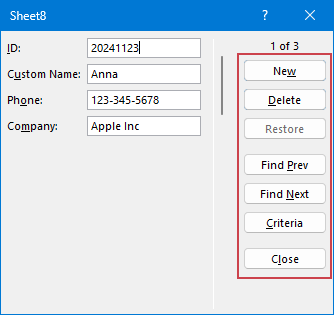
- "Nieuw": Maak een nieuw record.
- "Verwijderen": Verwijder een bestaand record.
- "Herstellen": Herstel de originele gegevens van een bestaande invoer als u nog niet op "Nieuw" hebt geklikt of op "Enter" hebt gedrukt. Dit is handig bij het bewerken en wanneer u wijzigingen ongedaan wilt maken.
- "Vorige zoeken": Ga naar het vorige record in de dataset.
- "Volgende zoeken": Ga naar het volgende record in de dataset.
- "Criteria": Hiermee kunt u filteren en specifieke records vinden.
- "Sluiten": Sluit het formulier en ga terug naar het werkblad.
Gebruik snel de Gegevensformulier-functie van Kutools voor Excel
Vereenvoudig gegevensinvoer in Excel met de krachtige Gegevensformulier-functie van Kutools voor Excel! Ontworpen voor efficiëntie en gemakkelijk gebruik, stelt dit hulpmiddel u in staat om snel gegevens in te voeren, te bewerken en te beheren in een gestructureerde indeling zonder complexe instellingen of formules.
- Klik op een cel waar u de onderstaande gegevens wilt invoegen. Klik vervolgens op "Kutools" > "Weergave" > "Gegevensformulier" om het dialoogvenster "Gegevensformulier" te openen.
- Klik in het dialoogvenster "Gegevensformulier" op de knop "Nieuw" en typ de informatie één voor één in de juiste velden.

- Wanneer u klaar bent, klikt u op de knop "Toepassen" om het nieuwe record onder de geselecteerde cel in te voegen. Zie screenshot:

- "Nieuw": Maak een nieuw record.
- "Toepassen": De nieuw ingevoerde gegevens worden in de tabel ingevoegd of de wijzigingen die u maakt in het Gegevensformulier worden gesynchroniseerd met de originele tabel.
- "Cel ongedaan maken", "Volledige rij ongedaan maken": Herstel de originele gegevens van een bestaande invoer als u nog niet op "Nieuw" hebt geklikt of op "Enter" hebt gedrukt. Dit is handig bij het bewerken en wanneer u wijzigingen ongedaan wilt maken.
- "Vorige", "Volgende": Klik om de gegevens in de vorige of volgende rij weer te geven.
- "Vorige pagina", "Volgende pagina": Klik om de gegevens van de rij op de vorige of volgende pagina van het huidige werkblad weer te geven.
- "Verwijderen": Verwijder de huidige rij.
- "Sluiten": Verlaat of sluit het dialoogvenster Gegevensformulier.
Gegevensinvoerformulieren vereenvoudigen gegevensbeheer, verminderen fouten en verhogen productiviteit. Door het formulierhulpmiddel aan de werkbalk toe te voegen, kunt u eenvoudig gebruikmaken van de ingebouwde functies van Excel voor efficiënte gegevensinvoer. Voor een snellere en intuïtievere optie biedt Kutools voor Excel een verbeterde Gegevensformulier-functie om uw werkstroom te stroomlijnen. Kies de methode die het beste bij u past en begin met het moeiteloos beheren van uw gegevens! Als u meer tips en trucs voor Excel wilt ontdekken, onze website biedt duizenden tutorials.
Beste productiviteitstools voor Office
Verbeter je Excel-vaardigheden met Kutools voor Excel en ervaar ongeëvenaarde efficiëntie. Kutools voor Excel biedt meer dan300 geavanceerde functies om je productiviteit te verhogen en tijd te besparen. Klik hier om de functie te kiezen die je het meest nodig hebt...
Office Tab brengt een tabbladinterface naar Office en maakt je werk veel eenvoudiger
- Activeer tabbladbewerking en -lezen in Word, Excel, PowerPoint, Publisher, Access, Visio en Project.
- Open en maak meerdere documenten in nieuwe tabbladen van hetzelfde venster, in plaats van in nieuwe vensters.
- Verhoog je productiviteit met50% en bespaar dagelijks honderden muisklikken!
Alle Kutools-invoegtoepassingen. Eén installatieprogramma
Kutools for Office-suite bundelt invoegtoepassingen voor Excel, Word, Outlook & PowerPoint plus Office Tab Pro, ideaal voor teams die werken met Office-toepassingen.
- Alles-in-één suite — invoegtoepassingen voor Excel, Word, Outlook & PowerPoint + Office Tab Pro
- Eén installatieprogramma, één licentie — in enkele minuten geïnstalleerd (MSI-ready)
- Werkt beter samen — gestroomlijnde productiviteit over meerdere Office-toepassingen
- 30 dagen volledige proef — geen registratie, geen creditcard nodig
- Beste prijs — bespaar ten opzichte van losse aanschaf van invoegtoepassingen







